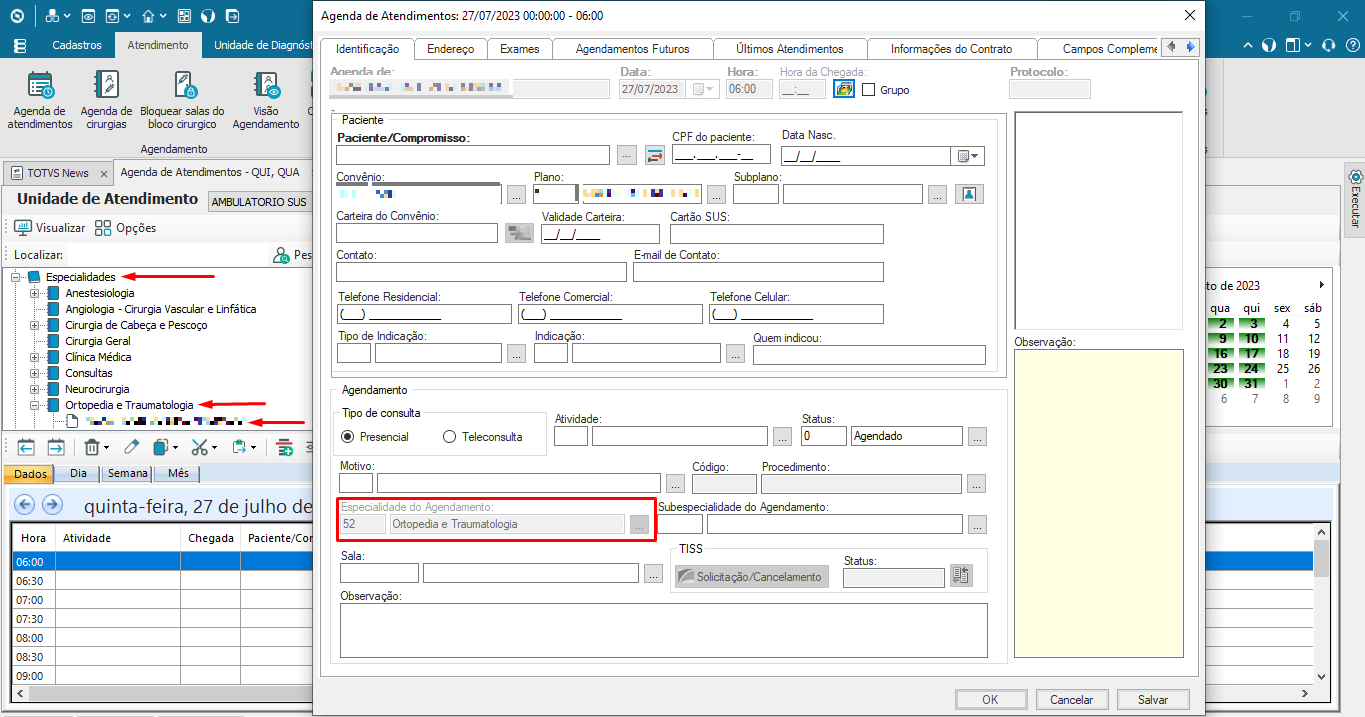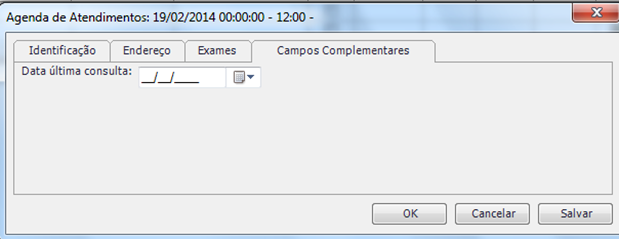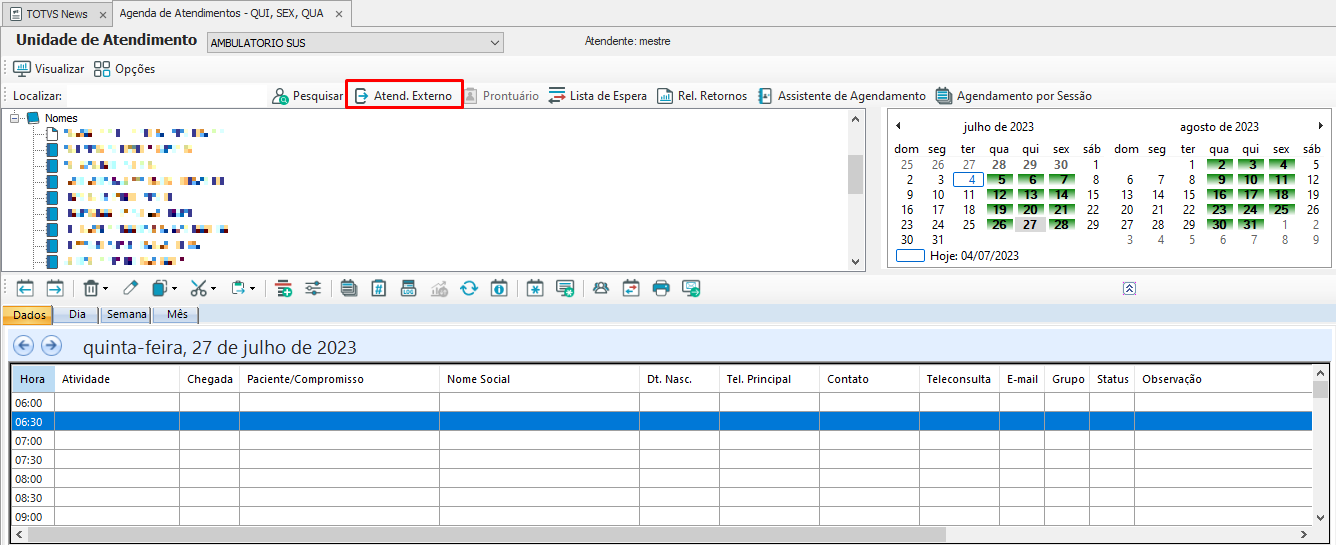Histórico da Página
...
- Para realizar agendamentos acesse menu Atendimento/Agendamento/Agenda de Atendimentos.
- No campo Unidade do Agendamento selecione a Unidade do agendamento.
- Em Localizar escolha a Especialidade, Nome (Profissional), Sala/Exame ou Agente de Coleta, referente ao procedimento que deseja realizar. O Calendário será atualizado. Nele pesquise as datas com horários disponíveis (que estão com marcação em verde) e selecione o dia.
- Na tela do calendário da agenda de atendimentos, dê duplo clique no horário desejado, para realizar o agendamento.
- Na tela para marcação, realize o preenchimento das informações do paciente para agendamento. Nesta guia é possível incluir/ alterar o endereço do paciente.
- Selecione o paciente que será atendido.
- Selecione o convênio do paciente.
- Selecione a atividade (exemplo: consulta, retorno).
- Selecione a especialidade.
- Selecione o procedimento a ser realizado (não obrigatório).
- Cadastro de tipo de indicação do paciente, as opções são pré cadastradas em Cadastro de Tipos de Indicação.
- Cadastro de indicação do paciente, as opções são pré cadastradas em Cadastro de Indicação.
- Cadastro de atividade da agenda, pré cadastrado em Cadastro de Atividades da Agenda.
- Cadastro de status do agendamento, pré cadastrado em Cadastro de Status do Agendamento.
- Cadastro de motivos do atendimento, pré cadastrado em Cadastro de Motivos de Atendimento.
- Na guia Exames é possível lançar exames no agendamento.
- Clique em ... para selecionar um exame.
- Após selecionar o exame, clique em Adicionar, ele será adicionado na lista dos Exames agendados.
- Selecione o exame e clique em remover, para remove-lo da lista.
- Na guia Campos Complementares é possível utilizar campos complementares (pré cadastrados em Cadastros / Campos Complementares / Agenda de Atendimentos) para atender a necessidade específica de cada hospital.
Para os dias com todos os horários bloqueados e/ou reservados será representado pela cor laranja no calendário
- Na guia Campos Complementares é possível utilizar campos complementares (pré cadastrados em Cadastros / Campos Complementares / Agenda de Atendimentos) para atender a necessidade específica de cada hospital.
- Quando chegar o dia agendado, os atendentes iniciam o Atendimento do paciente através do botão “Atend. Externo”.
- Após criado o atendimento, se o convênio for do tipo particular, o sistema irá criar o item de débito. Para mais informações acessar TOTVS Gestão Hospitalar > Atendimento > Agendamento > Registro de Atendimento Externo com Lançamento de procedimento
- Após registrado o atendimento, através da ordem de horários, os médicos iniciam o atendimento clínico ao paciente através do botão "Prontuário", o mesmo fica habilitado apenas caso o usuário esteja parametrizado como Perfil Médico em "Opções / Parâmetros / Parâmetros Gerais / Aba Prontuário Eletrônico / Sub Aba Geral / Perfil Médico".
- O botão Lista de Espera, realiza o cadastro de uma fila de espera para casos de desistência.
- Ao ser acionado, será impresso um relatório com a relação dos retornos de pacientes no período selecionado.
...
Visão Geral
Import HTML Content
Conteúdo das Ferramentas
Tarefas